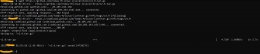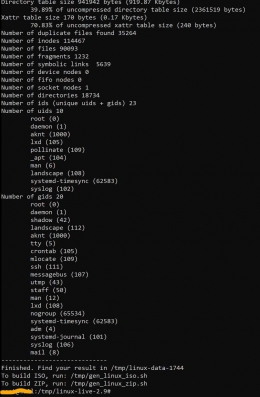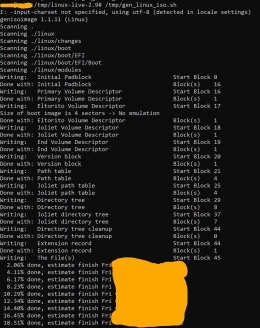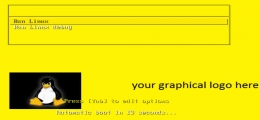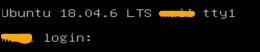Ketika kita selesai membangun sebuah server berbasis linux tertentu dan ingin membuat live cd-nya yang mana fungsinya menjadikan backup ketika ada permasalahan pada server utamanya dan ingin langsung berjalan pada server tersebut atau server lainnya secara live.
Pada tutorial ini server yang digunakan berbasis Ubuntu 18.04, jika ada yang ingin membangun dengan versi atau distro lainnya silahkan dicoba. Dan aplikasinya masih default server saja beserta percona mysql..belum ada yang lain. Karena kita ingin memastikan terlebih dahulu live cd ini berjalan baik seblum adanya aplikasi berjalan setelah itu baru kita pasang yang lebih lengkapnya.
Tutorial ini memakai basis dari https://www.linux-live.org/ yang sourcenya ada di https://github.com/Tomas-M/linux-live
Step 1 -- download dulu source-nya, saya pakai yang versi 2.9
Step 2 -- extract hasil downloadnya

Step 3 -- pindahkan hasil extract ke /tmp (jika ada ke folder lain silahkan namun ada penyesuaian confignya)

Step 4 -- buka file config jika ada penyesuaian lokasi dan aplikasi yang akan dimasukkan ke dalam live cd-nya. Kalau saya buat default dulu

Step 5 -- lakukan perintah ./build dengan user root


Step 6 -- setelah selesai build, saya pilih opsi create ISO untuk bs dipasang USB

Step 7 -- Setelah selesai buat ISO, kita coba pasang ke USB dan jalankan pada Server lain atau Existing. Berikut tampilan default-nya

Berhasil masuk hingga muncul login

Sekian Tutorialnya, dan ini juga sudah dicoba pada Perangkat Virtualisasi, dan berjalan baik.
#Thx to jefri untuk berbagi ilmu tentang hal ini
Salam,
justkrisma
Follow Instagram @kompasianacom juga Tiktok @kompasiana biar nggak ketinggalan event seru komunitas dan tips dapat cuan dari Kompasiana
Baca juga cerita inspiratif langsung dari smartphone kamu dengan bergabung di WhatsApp Channel Kompasiana di SINI